Windows
Cách thực hiện Clean Boot trên Windows 10 / 8 / 7
Clean Boot State trên Windows 10/8/7 là gì? Làm làm sao để thực hiện Clean Boot? Chế độ Safe Mode và Clean Boot State trên hệ điều hành Windows không trùng lặp như thế nào? Để trả lời cho các câu hỏi này, mời bạn cùng tham khảo bài viết dưới đây của Quản trị mạng.
Người dùng Windows không còn xa lạ gì với chế độ Safe Mode. Trong công đoạn khởi động máy tính Windows, bạn chỉ cần nhấn phím F8 để khởi động vào chế độ Safe Mode. Khi ở chế độ Safe mode người sử dụng cũng có thể khắc phục được 1 số sự cố xảy ra trên hệ thống.
1. Clean Boot State
Clean Boot State được sử dụng để chẩn đoán và khắc phục các sự cố trên Windows. Nếu máy tính của bạn chẳng thể khởi động bình thường hoặc nếu trong công đoạn khởi động mà bạn thu được thông báo lỗi, lúc đấy bạn có thể cân nhắc thực hành “Clean Boot”.
Khi khởi động Clean Boot, máy tính Windows của bạn sẽ khởi động bằng phương pháp dùng các thiết lập driver có sẵn và chương trình Startup. Và khi máy tính của bạn khởi động cùng các thiết lập driver có sẵn, một số chương trình sẽ hoạt động không như bạn mong muốn.
Clean-boot troubleshooting được thiết kế cách ly với các vấn đề về hiệu suất. Để thực hành Clean-boot troubleshooting, bạn phải thực hiện thêm một số bước và sau mỗi bước đều phải tiến hành khởi động lại máy tính của mình.
2. Làm ra sao để thi hành Clean Boot?
Để thực hiện Clean Boot State, đầu tiên bạn nhập msconfig vào khung Search trên Start Menu, sau đó nhấn Enter để mở System Configuration Utility.
Trên cửa sổ System Configuration Utility, bạn click chọn thẻ General rồi click chọn Selective Startup .
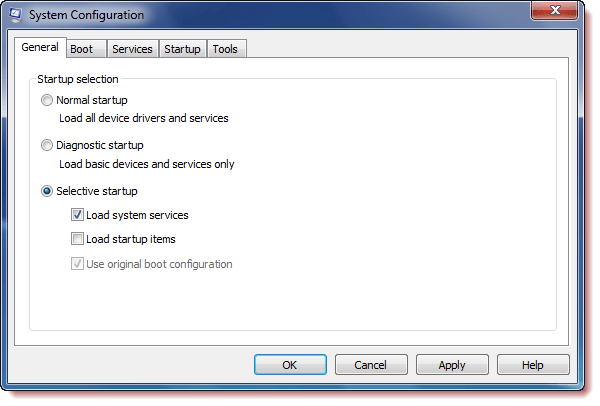
Bỏ tích mục Load Startup Items . Đảm bảo rằng bạn đã đánh tích chọn 2 mục Load System Services và Use Original boot configuration .
Bước kế đến click chọn thẻ Services , đánh tích chọn Hide All Microsoft Services , sau đó click chọn Disable all .
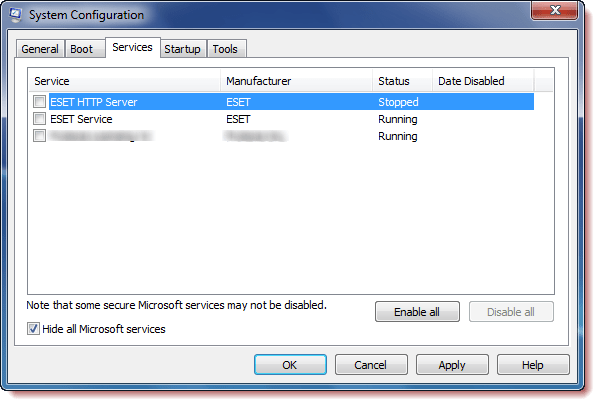
Click chọn Apply/OK , sau đó khởi động lại máy tính của bạn. Lúc này Windows sẽ khởi động vào Clean Boot State, khi đấy bạn có thể tìm, phát giác các ứng dụng, chương trình hoặc phần mềm nào là “thủ phạm” gây ra lỗi và tìm cách khắc phục các vấn đề, sự cố mà bạn đang gặp phải.
Ngoài ra tại thẻ General bạn cũng có thể bỏ tích mục Load System Services , sau đó click chọn Apply/OK và khởi động lại máy tính của mình.
Để cấu hình Windows về trạng thái khởi động bình thường, bạn chỉ cần hoàn tác lại các thao tác.
Tham khảo thêm 1 số bài viết dưới đây:
- Khắc phục sự cố System Restore không hoạt động trên Windows 10/8/7
- Tất tần tật về khởi động Windows ở chế độ Safe Mode
- Khởi động Windows 7, 8, 10 ở chế độ Safe Mode chẳng cần phím F8
Chúc các bạn thành công!
Từ khóa bài viết: Clean boot, sử dụng clean boot, khởi động sạch, môi trường clean boot, cách thực hiện khởi động sạch windows 7, cách thực hiện khởi động sạch windows 8, cách thực hiện khởi động sạch windows 10, clean boot windows 10, clean boot windows 8
Bài viết Cách thực hiện Clean Boot trên Windows 10 / 8 / 7 được tổng hợp sưu tầm và biên tập bởi nhiều user – Sửa máy tính PCI – TopVn Mọi ý kiến đóng góp và phản hồi vui lòng gửi Liên Hệ cho chúng tôi để điều chỉnh. Xin cảm ơn.


 Chuyên Nghiệp trong phục vụ với hơn 20 Kỹ thuật IT luôn sẵn sàng tới tận nơi sửa chữa và cài đặt ở Tphcm. Báo giá rõ ràng. 100% hài lòng mới thu tiền.
Chuyên Nghiệp trong phục vụ với hơn 20 Kỹ thuật IT luôn sẵn sàng tới tận nơi sửa chữa và cài đặt ở Tphcm. Báo giá rõ ràng. 100% hài lòng mới thu tiền.









